FreeFileSync:在 Ubuntu 中對比及同步文件
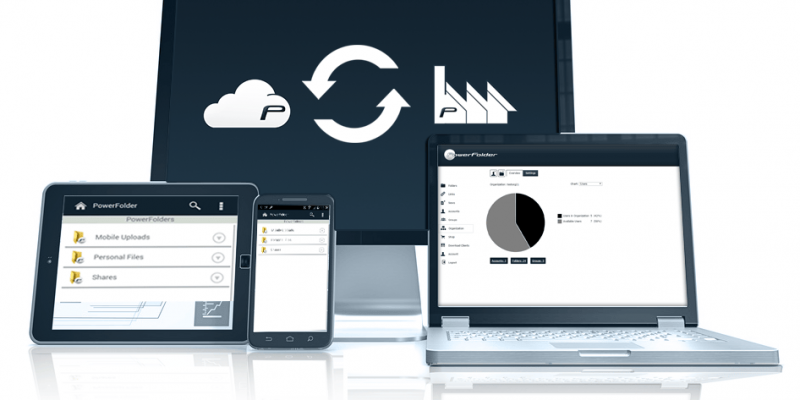
FreeFileSync 是一個自由、開源以及跨平台的文件夾對比及同步軟體,它可以幫助你同步 Linux、Windows 和 Mac OS 中的文件和文件夾。
它是便攜的,也可以被安裝在本地系統中,它的功能豐富,旨在節省設置和執行備份操作的時間,同時具有有吸引力的圖形界面。
FreeFileSync 功能
下面是它的主要功能:
- 它可以同步網路共享和本地磁碟。
- 它可以同步 MTP 設備(Android、iPhone、平板電腦、數碼相機)。
- 它也可以通過 SFTP(SSH 文件傳輸協議)進行同步。
- 它可以識別被移動和被重命名的文件和文件夾。
- 使用目錄樹顯示磁碟空間使用情況。
- 支持複製鎖定文件(卷影複製服務)。
- 識別衝突並同步刪除(propagate deletions)。
- 支持按內容比較文件。
- 它可以配置為處理符號鏈接。
- 支持批量自動同步。
- 支持多個文件夾比較。
- 支持深入詳細的錯誤報告。
- 支持複製 NTFS 擴展屬性,如(壓縮、加密、稀疏)。
- 還支持複製 NTFS 安全許可權和 NTFS 備用數據流。
- 支持超過 260 個字元的長文件路徑。
- 支持免故障的文件複製防止數據損壞。
- 允許擴展環境變數,例如
%UserProfile%。 - 支持通過卷名訪問可變驅動器盤符(U盤)。
- 支持管理已刪除/更新文件的版本。
- 通過最佳同步序列防止光碟空間問題。
- 完全支持 Unicode。
- 提供高度優化的運行時性能。
- 支持過濾器包含和排除文件等。
如何在 Ubuntu 中安裝 FreeFileSync
我們會添加官方的 FreeFileSync PPA,這隻在 Ubuntu 14.04 和 Ubuntu 15.10 上有,那麼像這樣更新系統倉庫列表並安裝它:
-------------- 在 Ubuntu 14.04 和 15.10 上 --------------
$ sudo apt-add-repository ppa:freefilesync/ffs
$ sudo apt-get update
$ sudo apt-get install freefilesync
對於 Ubuntu 16.04 或者更新的版本,進入 FreeFileSync 的下載頁為你的 Ubuntu 和 Debian 獲取合適的包。
接下來,進入下載文件夾,如下解壓 FreeFileSync_*.tar.gz 到 /opt 目錄中:
$ cd Downloads/
$ sudo tar xvf FreeFileSync_*.tar.gz -C /opt/
$ cd /opt/
$ ls
$ sudo unzip FreeFileSync/Resources.zip -d /opt/FreeFileSync/Resources/
下載我們會使用 Gnome 面板創建一個程序啟動器(.desktop 文件)。要瀏覽系統中 .desktop 文件的例子,列出 /usr/share/applications 目錄的內容:
$ ls /usr/share/applications
為防你沒有安裝 Gnome 面板,輸入下面的命令來安裝:
$ sudo apt-get install --no-install-recommends gnome-panel
接下來,運行下面的命令來創建程序啟動器:
$ sudo gnome-desktop-item-edit /usr/share/applications/ --create-new
並定義下面的值:
Type: Application
Name: FreeFileSync
Command: /opt/FreeFileSync/FreeFileSync
Comment: Folder Comparison and Synchronization
要為啟動器添加一個圖標,只需要點擊圖標選擇:/opt/FreeFileSync/Resources/FreeFileSync.png。
當你設置完成之後,點擊 OK 創建。
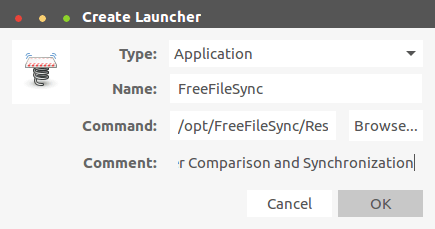
創建桌面啟動器
如果你不想要創建桌面啟動器,你可以從目錄中啟動 FreeFileSync。
$ ./FreeFileSync
如何在 Ubuntu 中使用 FreeFileSync
在 Ubuntu 中,在 Unity Dash 中搜索 FreeFileSync,然而在 Linux Mint 中,在 System Menu 中搜索,並點擊 FreeFileSync 圖標打開。
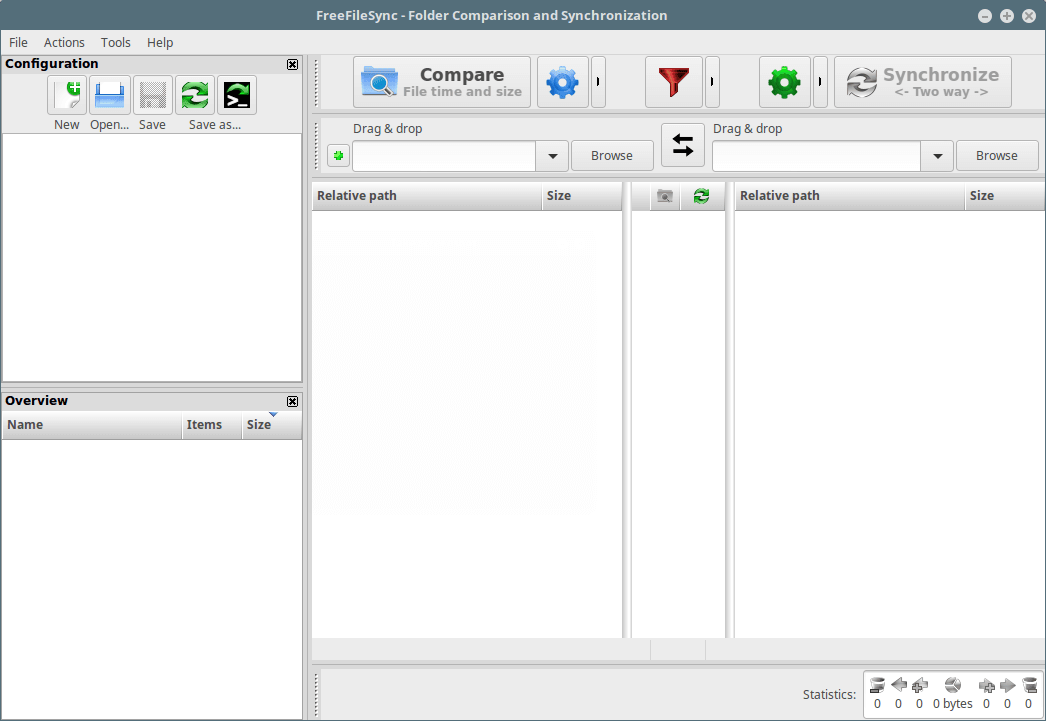
FreeFileSync
使用 FreeFileSync 比較兩個文件夾
在下面的例子中,我們使用:
Source Folder: /home/aaronkilik/bin
Destination Folder: /media/aaronkilik/J_CPRA_X86F/scripts
要比較文件時間以及兩個文件夾的大小(默認設置),只要點擊比較按鈕。
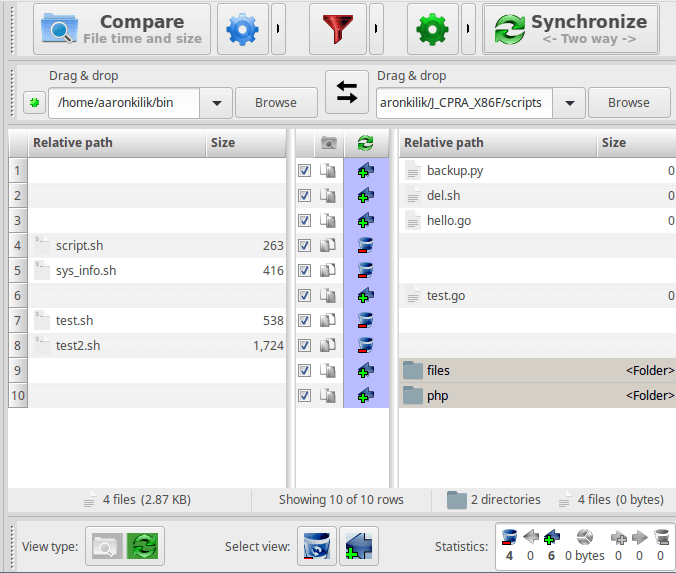
在 Linux 中比較兩個文件夾
通過下面的界面,可以在兩個文件夾中按 F6 來更改要比較的內容:文件時間和大小、內容或文件大小。請注意,你選擇的每個選項的含義也包括在內。
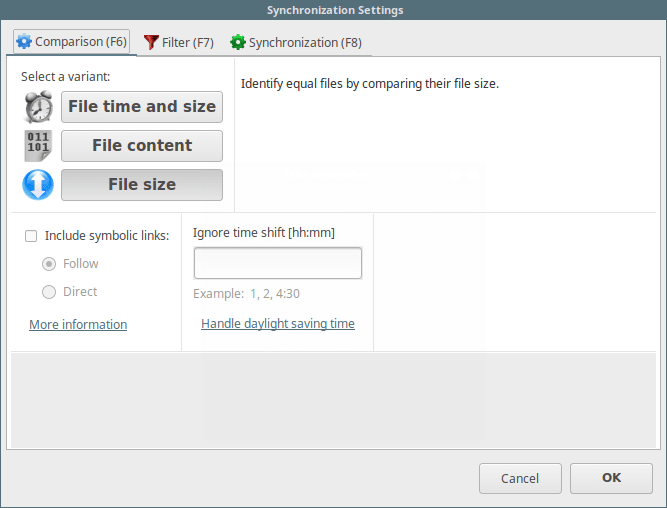
文件比較設置
使用 FreeFileSync 同步兩個文件夾
你可以開始比較兩個文件夾,接著點擊 Synchronize 按鈕啟動同步進程。在之後出現的對話框中點擊 Start:
Source Folder: /home/aaronkilik/Desktop/tecmint-files
Destination Folder: /media/aaronkilik/Data/Tecmint
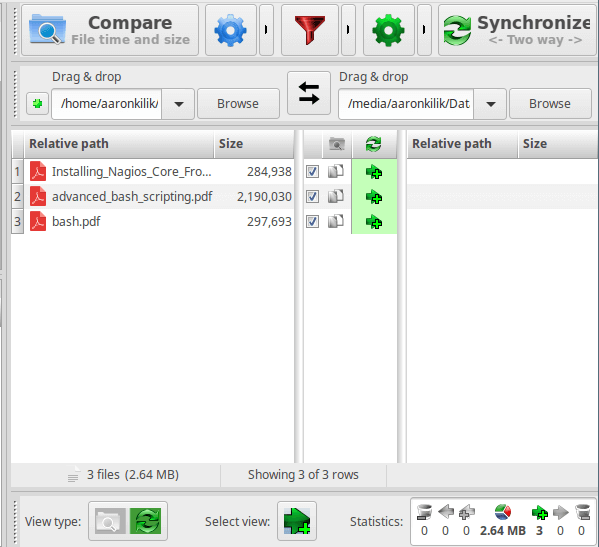
比較以及同步兩個文件夾
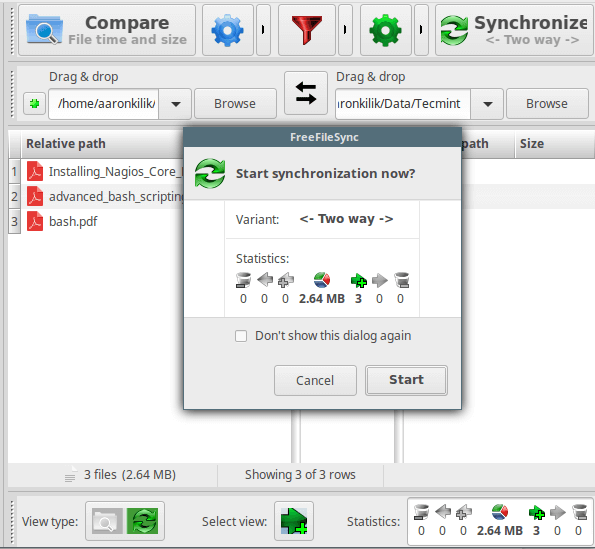
開始文件同步
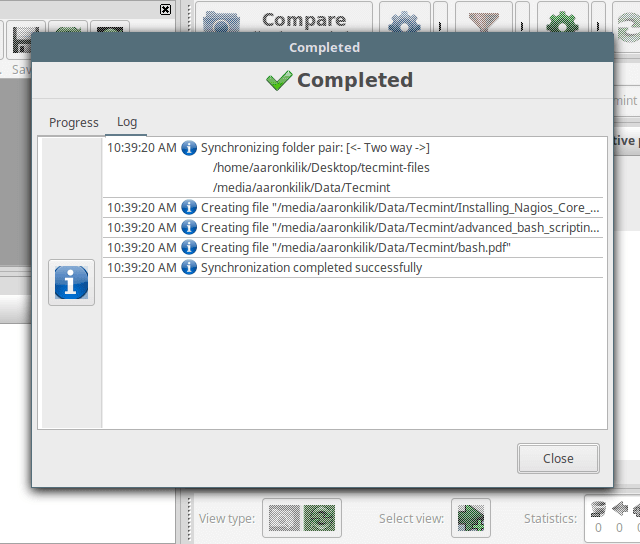
文件同步完成
在下面的界面中按下 F8 設置默認同步選項:two way、mirror、update 或 custom。每個選項的意義不言自明。
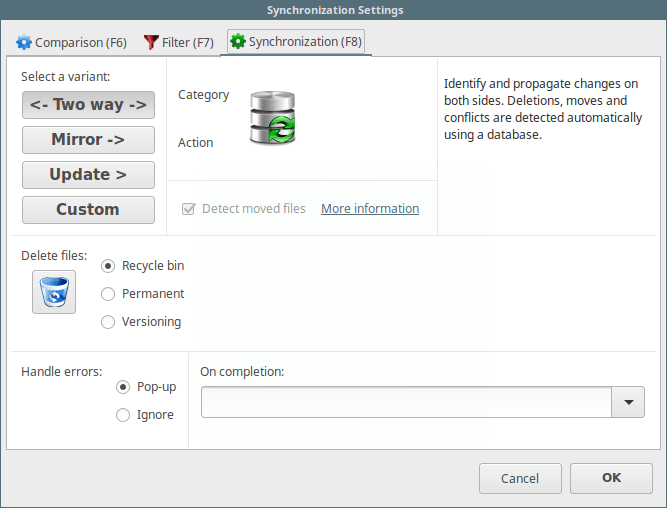
文件同步設置
要了解更多信息,訪問 FreeFileSync 主頁:http://www.freefilesync.org/
就是這樣了!在本篇中,我們向你展示了如何在 Ubuntu 以及它的衍生版 Linux Mint、Kubuntu 等等中安裝 FreeFileSync。在下面的評論欄中分享你的想法。
作者簡介:
Ravi Saive,TecMint 的原創作者。一個喜愛在互聯網上分享技巧和提示的計算機 geek 和 Linux 老手。我的大多數服務運行在 Linux 開源平台上。請在 Twitter、Facebook、Google+ 上關注我。
via: http://www.tecmint.com/freefilesync-compare-synchronize-files-in-ubuntu/
作者:Ravi Saive 譯者:geekpi 校對:wxy
本文轉載來自 Linux 中國: https://github.com/Linux-CN/archive






















